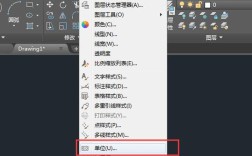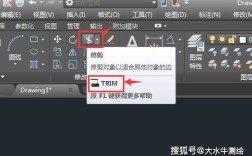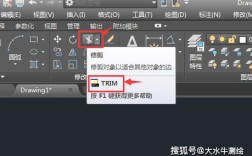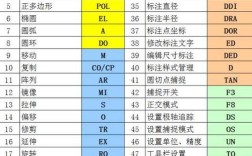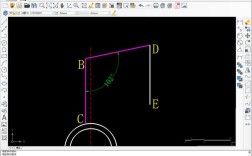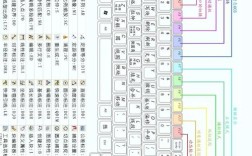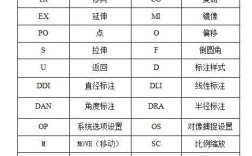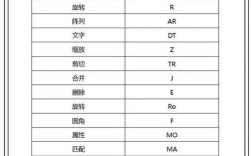在CAD软件中,打断多段线(BREAK)是一项基础且常用的编辑命令,主要用于将多段线(Polyline)在指定点处断开,形成两个独立的多段线对象或删除其中一部分,该命令在修改复杂图形、调整线条长度或分离特定线段时具有重要作用,以下从命令功能、操作步骤、注意事项、实际应用场景及与其他命令的对比等方面进行详细说明。
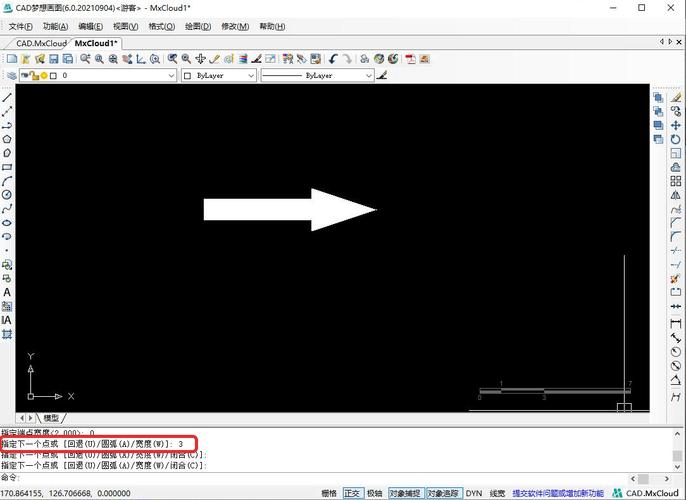
打断多段线命令的功能与调用方式
打断多段线命令的核心功能是通过指定两个断点(或一个点与另一个方向上的点),将多段线分割为两部分,若断点重合,则相当于删除多段线中的一部分,调用该命令的方式主要有三种:
- 功能区操作:在“常用”选项卡下的“修改”面板中,点击“打断”按钮(图标为□)。
- 命令行输入:在命令行中输入
BREAK(或快捷键BR),按回车键确认。 - 工具栏操作:在经典模式下,通过“修改”工具栏中的“打断”图标调用。
调用命令后,需根据提示选择目标多段线,并依次指定打断点,值得注意的是,打断命令不仅适用于多段线,还可用于直线、圆弧、圆等二维对象,但针对多段线时,需注意其整体性被破坏后的特性变化。
打断多段线的详细操作步骤
基本打断操作(两点打断)
以将一条多段线在指定两点间打断为例,具体步骤如下:
- 步骤1:启动打断命令(
BR),命令行提示“选择对象”。 - 步骤2:选择需要打断的多段线,此时需注意:若直接点击多段线,默认点击位置将作为第一个断点;若需精确定位,可输入
F(First point)后重新指定第一点。 - 步骤3:指定第一个断点(可通过坐标输入、对象捕捉或鼠标点击确定)。
- 步骤4:指定第二个断点,系统将自动删除两点之间的部分,并将剩余部分分为两个独立的多段线对象。
示例:若需将一条包含5段线段的多段线在第2、3段之间打断,可在第2段末端指定第一点,在第3段始端指定第二点,完成后原多段线将分离为两条独立的多段线。

单点打断(删除一点至端点)
若仅需删除多段线中某一点至端部的线段,可通过以下简化操作:
- 指定第一个断点后,在提示“指定第二个断点”时,输入(表示相对于第一点的坐标),或直接捕捉端点,系统将自动删除第一点至端点之间的部分。
使用打断于点命令(快速分割)
CAD中还存在“打断于点”(BREAK AT POINT)命令,用于将多段线在指定点处分割为两个独立对象,但不删除任何部分,调用方式与打断命令类似,操作步骤更简化:
- 选择“打断于点”工具后,选择多段线并指定分割点,即可完成分割。
打断多段线的注意事项
- 多段线的特性变化:打断后,原多段线的宽度、线型等属性可能无法保留在分割后的对象中,尤其是当断点位于圆弧或线宽变化的线段上时,需重新设置属性。
- 闭合多段线的处理:若打断闭合多段线(如多边形),断点将自动打开,形成开放多段线,需通过“闭合”(CLOSE)选项重新闭合。
- 精确打断的技巧:结合对象捕捉(如端点、交点、中点)或极轴追踪,可确保断点位置的准确性;输入相对坐标(如
@10,0)可控制打断长度。 - 与其他修改命令的冲突:若多段线已通过“合并”(JOIN)命令组合,打断后需重新执行合并操作才能恢复整体性。
实际应用场景
- 管道线路修改:在绘制给排水或电气线路图时,需将主管道多段线在分支点处打断,以便单独修改分支线路。
- 建筑轮廓调整:修改墙体多段线时,可通过打断命令分离门窗洞口位置,避免手动修剪线段。
- 机械零件加工:在绘制零件轮廓时,需将多段线在圆弧与直线连接处打断,以便分别设置不同的加工参数。
打断多段线与其他命令的对比
| 命令名称 | 功能特点 | 适用场景 |
|---|---|---|
| 打断(BREAK) | 可删除两点之间的部分,或分割为两个对象 | 需要删除或分离多段线某一段时 |
| 打断于点 | 仅分割多段线,不删除任何部分 | 需要将多段线分为独立对象但保留全部线段时 |
| 修剪(TRIM) | 以其他对象为边界,剪切多段线的一部分 | 需要根据边界精确修剪多段线时 |
| 分解(EXPLODE) | 将多段线分解为独立的直线和圆弧,破坏其整体性 | 需要编辑多段线的单一组成元素时 |
相关问答FAQs
问题1:打断多段线后,为何部分线段的宽度或线型属性丢失?
解答:打断多段线时,若断点位于具有非统一宽度或特殊线型的线段上,CAD会自动将分割后的对象默认为“直线”属性,从而丢失原有设置,解决方法是:在打断前,使用“列表”(LIST)命令检查多段线属性;若需保留属性,可先将多段线分解为单一元素,再重新组合或手动设置属性。
问题2:如何快速打断多段线中的多个相同间隔的线段?
解答:若需批量打断多段线(如每隔1米打断一次),可通过以下步骤实现:

- 使用“定数等分”或“测量”命令在多段线上标记打断点;
- 启用“对象捕捉”中的“节点”模式;
- 执行打断命令,依次捕捉相邻节点作为断点,或使用“阵列”命令结合“打断”命令批量操作。
可通过LISP程序或脚本自动化实现,提高效率。